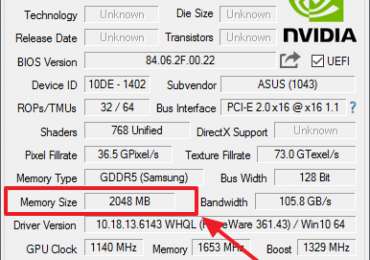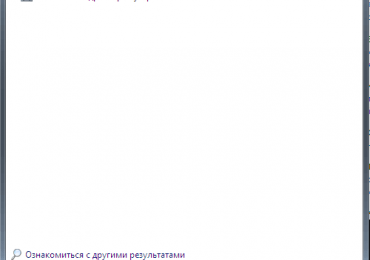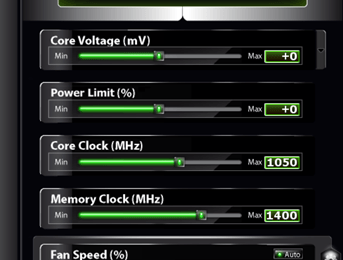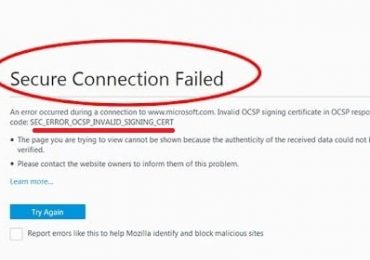После покупки новой или бывшей в использовании видеокарты, многие пользователи интересуются, как проверить видеокарту на работоспособность. В данной статье мы рассмотрим данную проблему и опишем несколько простых, но очень эффективных способов определить неисправность видеокарты.
Содержание
Визуальная проверка видеокарты на работоспособность
Перед тем, как переходить к серьезным тестам стоит провести визуальную проверку. Откройте картинку с однородной черной заливкой и внимательно осмотрите экран. Если на экране есть мерцающие точки, тонкие линии или другие искажения похожие на помехи (артефакты), то это вполне может сигнализировать о проблемах с работоспособностью видеокарты. На скриншоте внизу показан пример того как могут выглядеть такие артефакты.
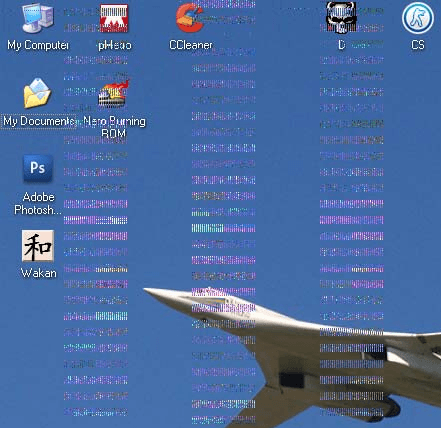
Но, не забудьте, что подобные искажения могут быть вызваны неисправностью монитора, кабеля, или плохим контактом между кабелем и видео разъемом. Поэтому если вы заметили на экране что-то подозрительное, то сначала нужно исключить все второстепенные проблемы, а потом уже констатировать проблемы с работоспособностью видеокарты.
Если на первом этапе проверки вы не заметили ничего странного, то попробуйте запустить игру. Не стоит пытаться запустить самую производительную на данный момент игру. Выберите что-то такое, что видеокарта смогла бы обработать без особых проблем. Поиграйте в выбранную игру хотя бы полчаса наблюдая за изображением на экране. На скриншоте внизу показан пример артефактов, которые могут появляться в играх.
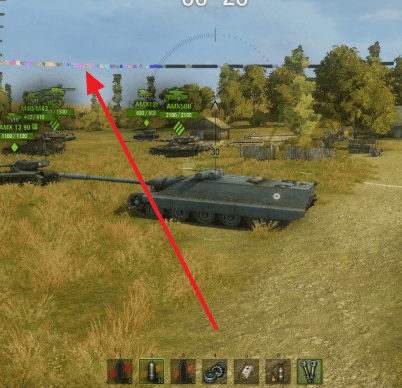
Во проверки работоспособности видеокарты с помощью игры очень важно следить за температурой. Для этой задачи можно использовать программу MSI Afterburner. Для того чтобы включить отображение температуры видеокарты в играх зайдите в настройки MSI Afterburner, перейдите на вкладку «Мониторинг» и включите там функцию «Показывать в Оверлейном Экранном Дисплее» для графика «Температура ГП».
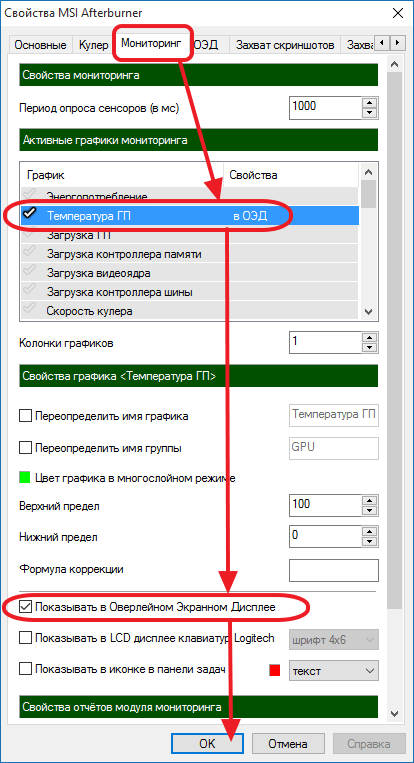
После сохранения настроек, не закрывая окно MSI Afterburner просто запускаем игру и проверяем видеокарту на работоспособность. Наблюдая за температурой следите, чтобы она не превышала 70-80 градусов Цельсия, если температура выше, то это перегрев. Возможно видеокарта забита пылью или у нее другие проблемы с охлаждением.
Проверка видеокарты на работоспособность с помощью стресс-тестирования
Если ваша видеокарта хорошо прошла визуальную проверку, то вы можете прибегнуть к стресс-тестированию видеокарты. Для этого можно использовать различные программы, но лучше всего подходит тест Furmark. Данный тест создает очень сильную нагрузку на видеокарту, поэтому если у вас мало опыта, то не стоит менять его настройки. Запустите тест со стандартными настройками (разрешение 1280×720 и отключенный anti-aliasing) и внимательно следите за температурой видеокарты. Ни в коем случае не оставляйте компьютер без присмотра во время стресс-тестирования. Ведь если температура преодолеет критическую отметку в 80 градусов Цельсия вам нужно будет срочно прервать тест.
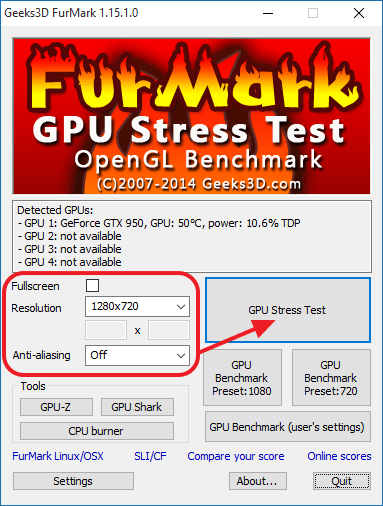
После запуска теста вначале график температуры будет быстро расти, а потом он должен выровняется с стать горизонтальным (смотрите на скриншот внизу).
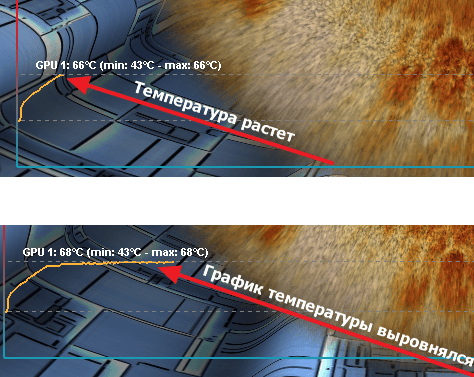
Обычно видеокарта достигает своей максимальной температуры в течении 2-3 минут. После чего температура больше не увеличивается. Если же график стремится вверх практически вертикально, и не останавливается на уровне 70-80 градусов, то это означает, что тест на работоспособность ваша видеокарта провалила, у нее явные проблемы с охлаждением.
Также во время стресс-тестирования с помощью программы Furmark возможно появление артефактов (помех), что также сигнализирует о проблемах с работоспособностью видеокарты. Перезагрузка компьютера во время теста может означать как неисправность видеокарты, так и недостаточную мощность или неисправность блока питания.
Если же в течении 5-7 минут ничего подобного не наблюдается, то, скорее всего, с вашей видеокартой все в порядке. Проверять видеокарту помощью Furmark больше 7 минут не рекомендуется, слишком высокую нагрузку создает этот тест.